Easy Appointments を利用して飲食店専用ネット予約を設置する
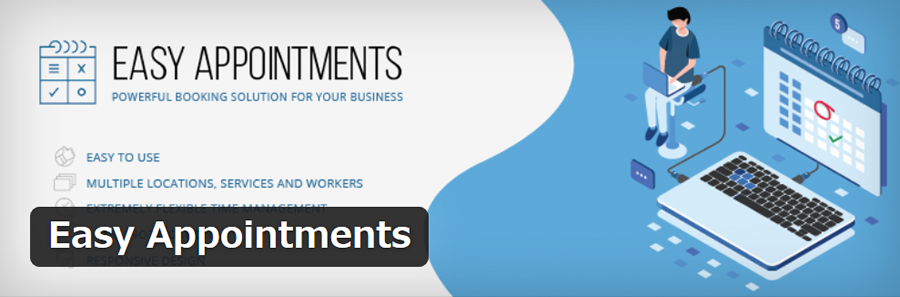
Easy Appointments 各種設定の前に
Easy Appointments ネット予約システムは、完全無料のワードプレスプラグインです。
得意ジャンルとしては、ルームレンタル、施設レンタル、飲食店の予約など、ある特定の場所やお席を時間単位で確保するようなサービスです。
また、個人レッスンやヨガ教室のような、1人対1人、1人対多人数のようなサービスであればどんなものでも対応可能です。
向いていないサービスとしては、例えば、マッサージのようなサービスの中でも、ある人数のセラピストの中から、個人指名や指名なしなどが混在して選べるようなサービス。同じマッサージでも、セラピストを完全に指名するものや、セラピストの指名が全くできない場合は問題ございません。
今回は、飲食店のネット予約に絞り、日本語化し、カスタマイズを施していきます。
もちろん、最後には日本語化した、.mo、.poファイルを無料でダウンロードできるのでご安心ください。
また、日本語化した状態で解説をしているので、カスタマイズの基本さえ抑えれば、比較的容易にマスターできます。
Easy Appointments ダウンロード
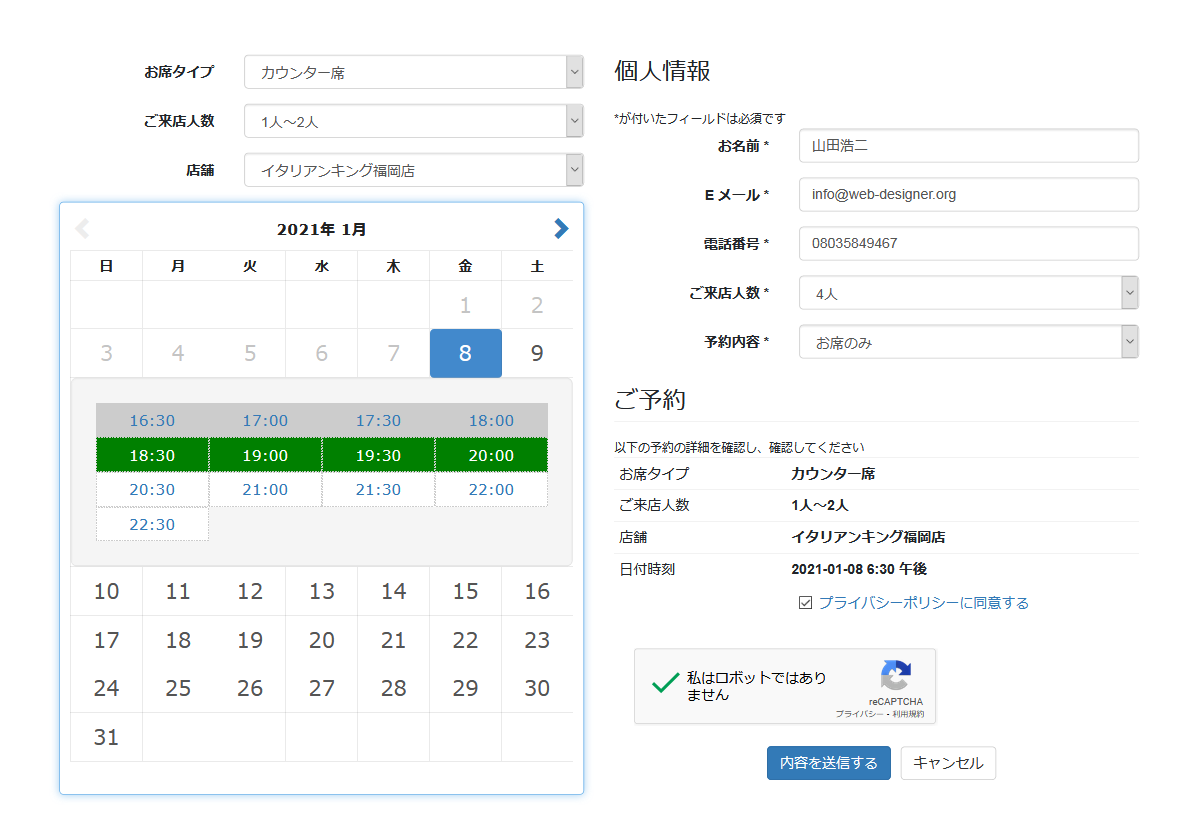
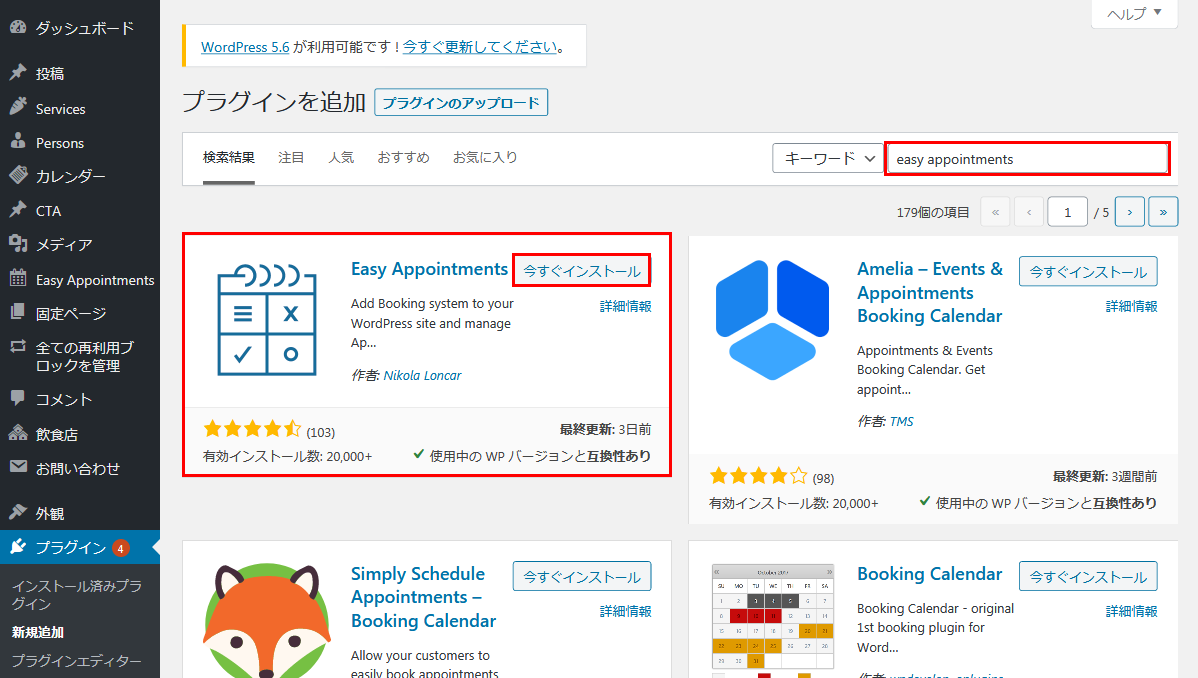
まずは、Easy Appointmentsネット予約システムのダウンロード。
新規検索窓に、Easy Appointmentsと入力し、ダウンロード後有効化してください。
Easy Appointments 席のタイプを設定
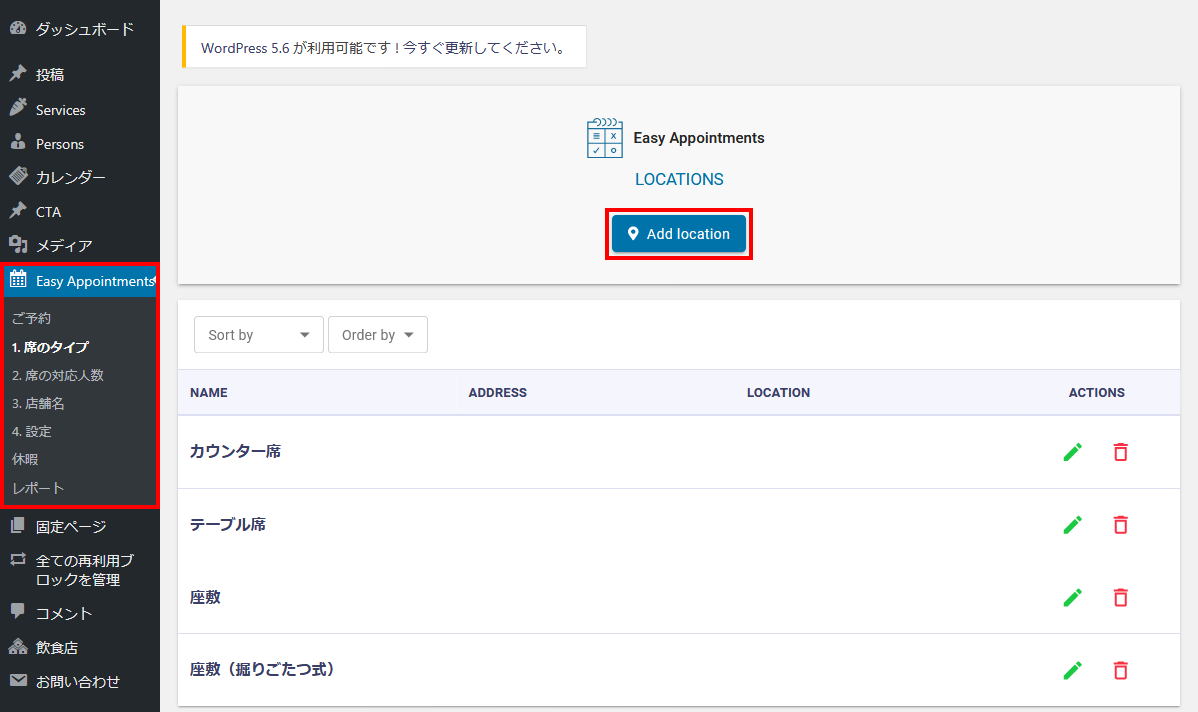
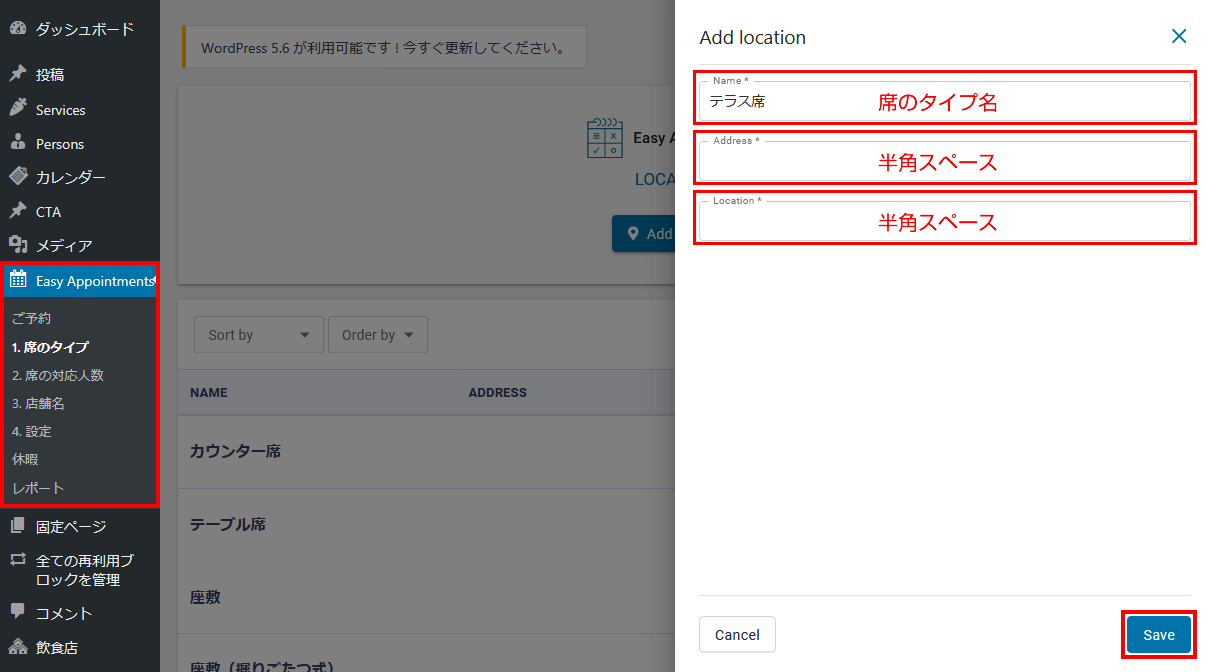
ここでは席のタイプだけを設定するので、「席のタイプ名」を入れて、他は、半角または全角スペースで埋めます。
Easy Appointments 席の対応人数の設定
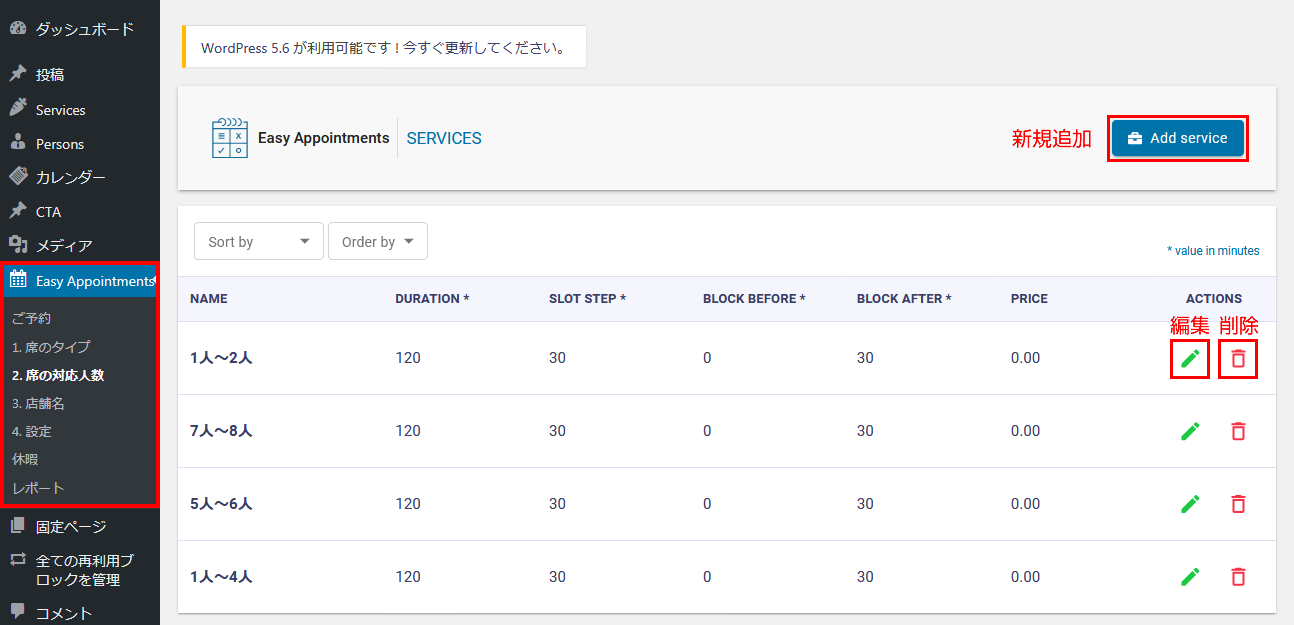
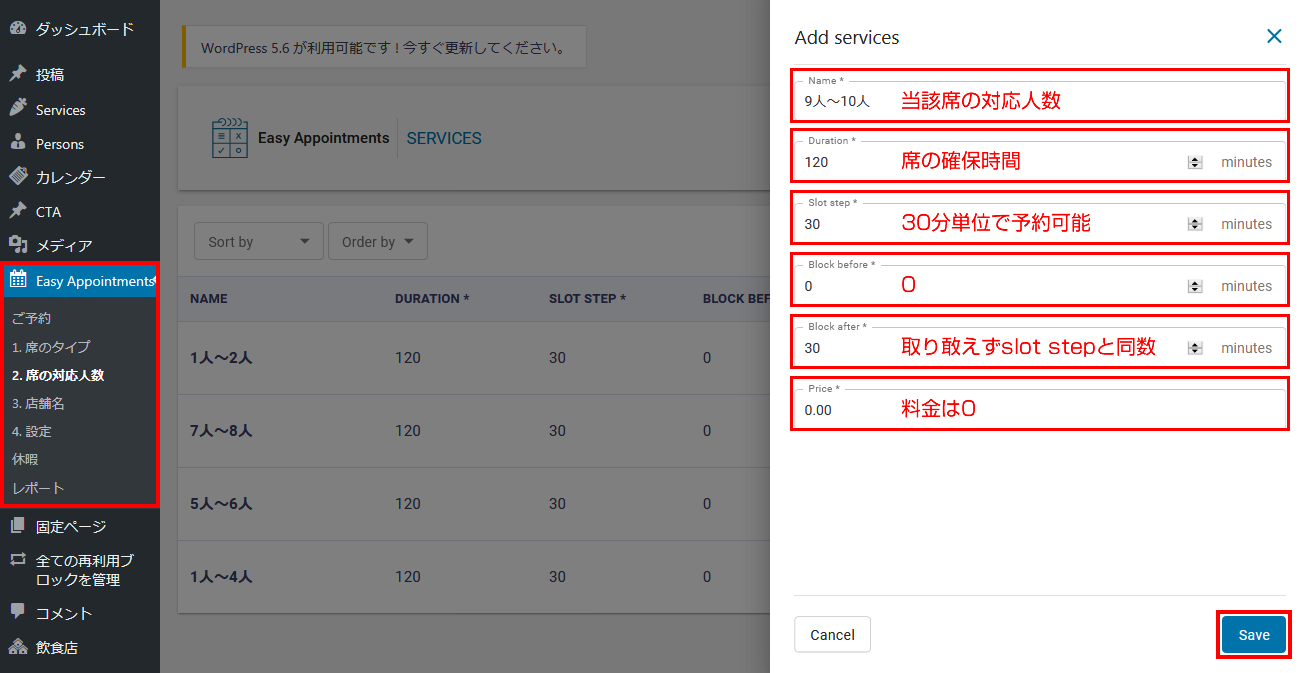
前項で「席のタイプ」を決めましたが、ここではそのお席のタイプに対するキャパシティなどを決めていきます。
予約をされるお客様の人数により、お席を振り分けるので、予約人数を調べます。同時にそのお席の利用時間を決め、さらには、予約と予約の間の準備時間(インターバル)を設定します。
入力見本画像の上から説明していきます。
- 席のキャパシティ(対応人数)
- 予約時の席の確保時間(ご利用時間)
- 予約可能なお時間の単位。例は30分なので、11時オープンのお店なら、予約可能時間は、11:00、11:30、12:00、12:30…となります
- 0を入れます
- とりあえず3番目と同じ分数の30分を入れます。ここは、予約のお客様が帰られてから30分間を次の予約までの準備時間として設定します
- 今回の設定ではお席の予約を目的としているので、金額の設定はありません
Easy Appointments お店の設定
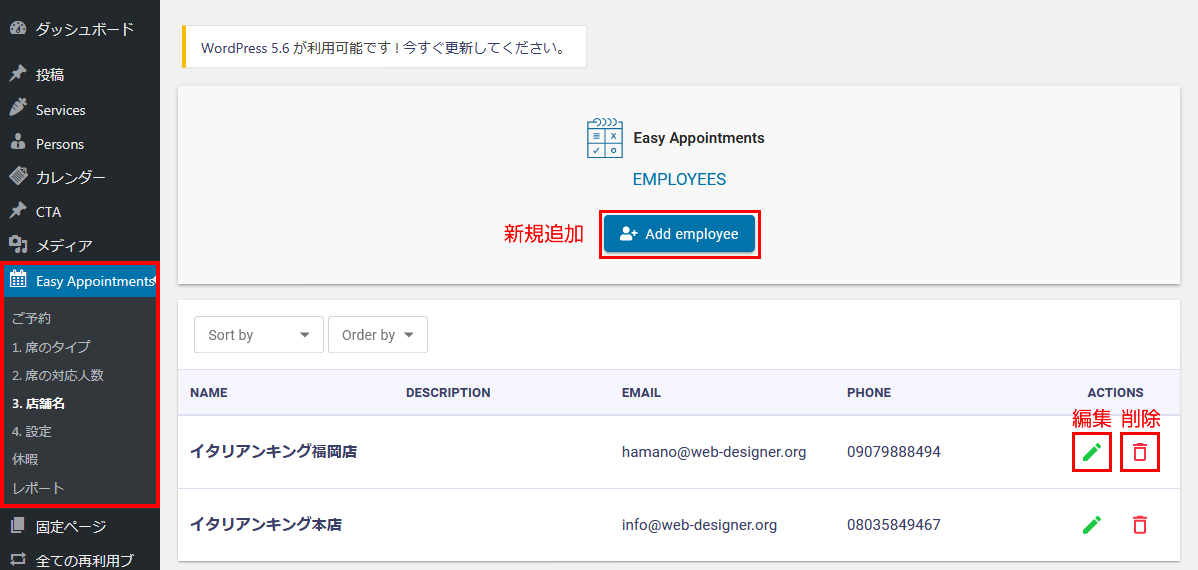
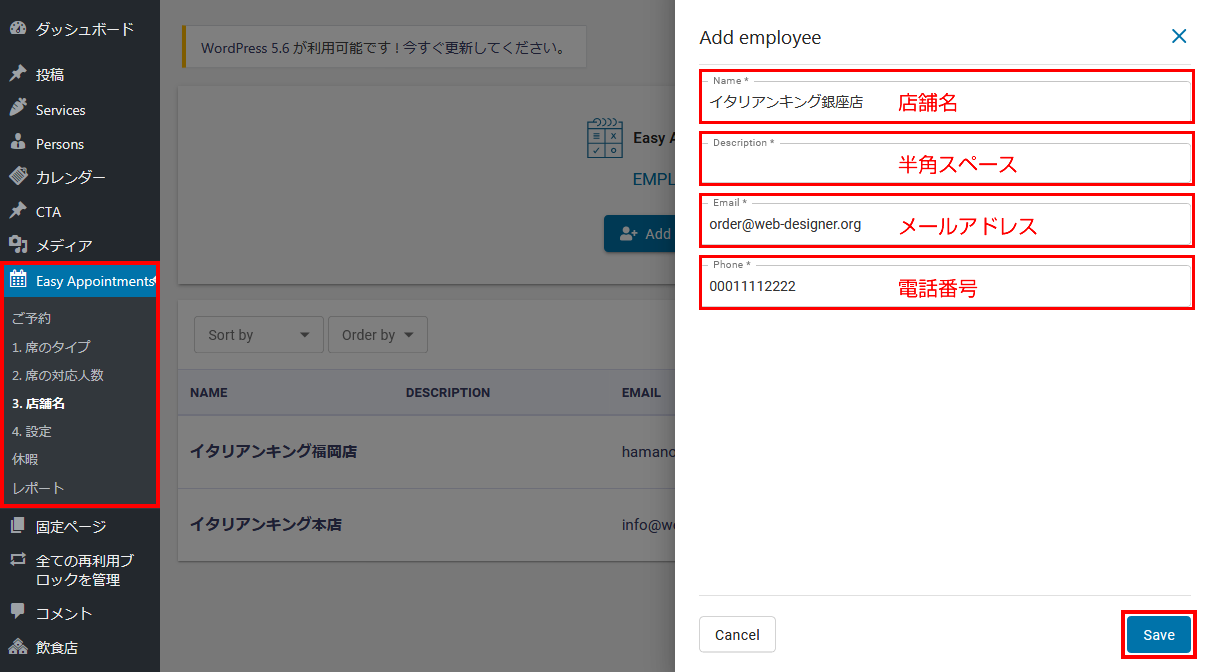
お店とは当予約システムを構築する店舗のこと。
1店舗の場合はそのお店の名前を入れます。
支店があり、その支店も予約対象の場合は2店舗を登録します。以下に順を追って解説。
- 店舗名
- 半角スペースで埋めます
- 担当者またはお店のメールアドレス
- お店の電話番号
Easy Appointments 席のシフト設定
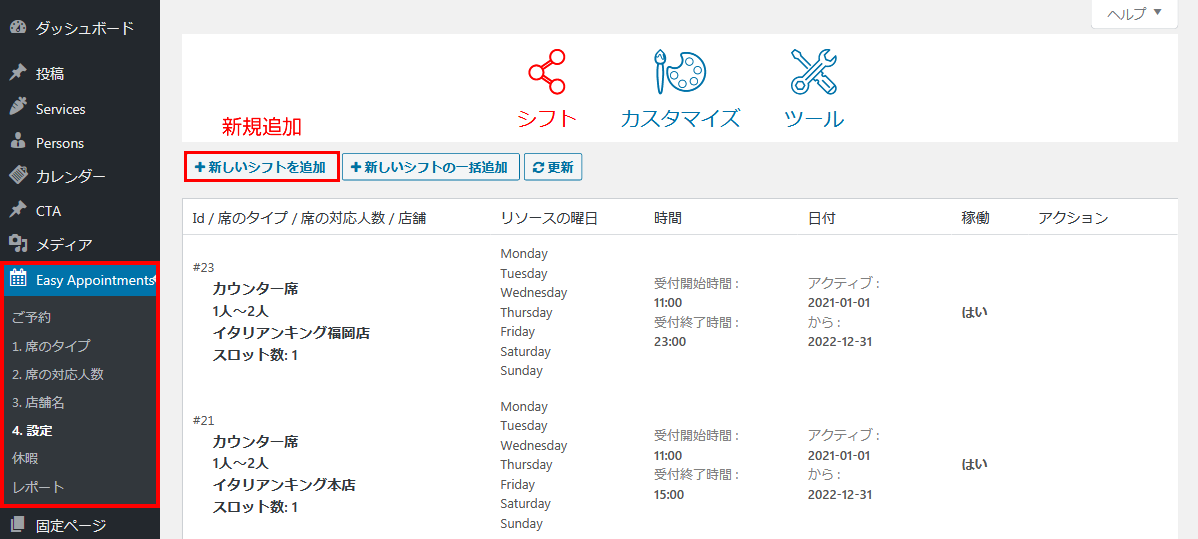
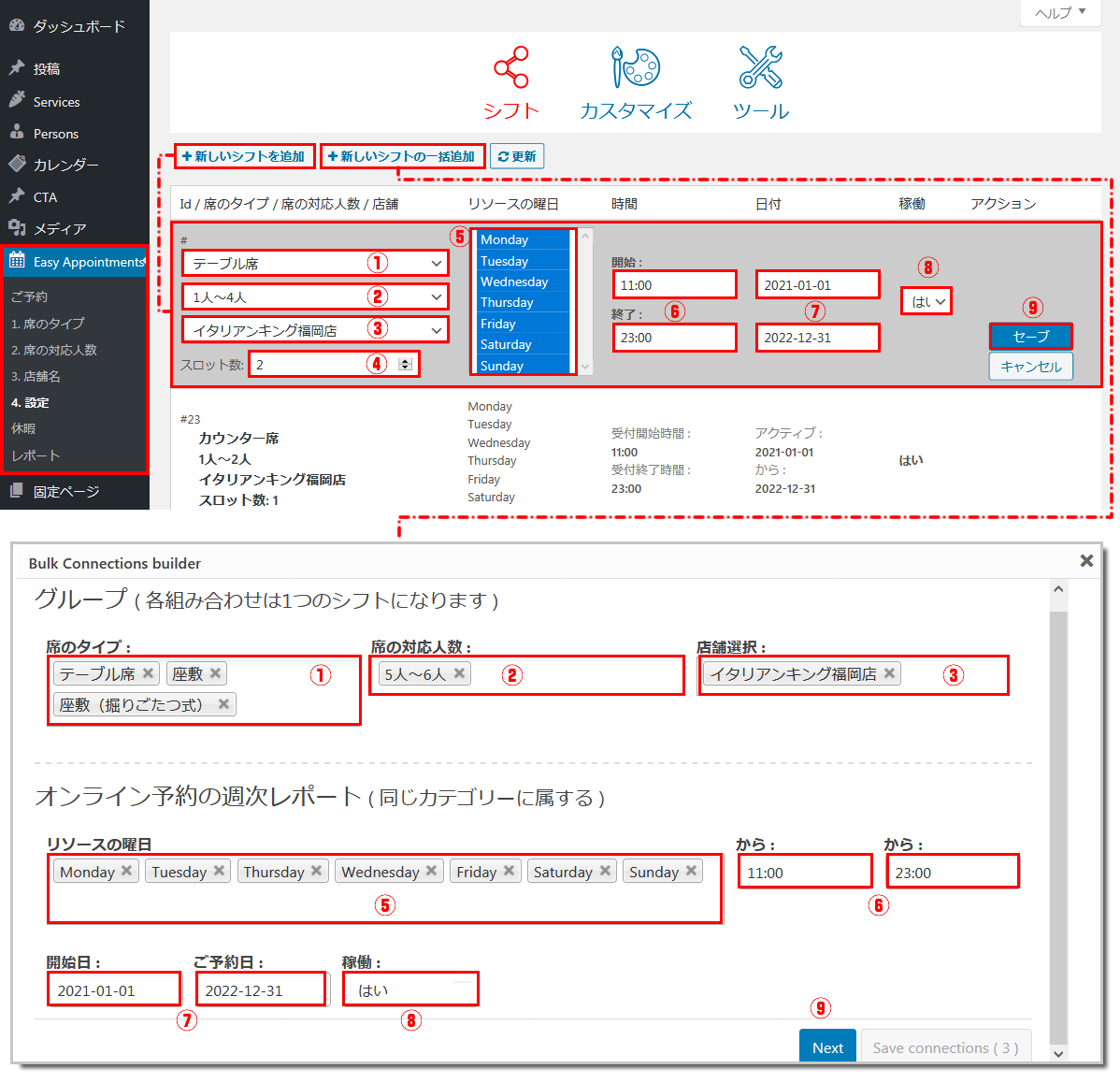
今までに入力してきた要素を組み合わせて、席(テーブル)のシフトを設定します。
シフトとは、4人まで座れる席(テーブル)が何卓あるか、どのような席のタイプがあるのかなどを組み合わせていきます。
上の画像の上段の①~⑨までを簡単に説明します。
- 1番最初に決めた席のタイプを選択
- ①の席の対応人数
- どの店舗に対する予約なのか
- 上で設定したタイプの席はいくつあるか
- その席が予約できる曜日の設定だが、通常は月曜~日曜全部選択
- その席が予約できる時間帯。午前と午後の営業時間がある場合は、11:00~15:00までのパターンと17:00~11:00のパターンの2通り作らないといけない。その点はSalon booking のほうが簡単に設定できる
- そのシフトは、いつからいつまでの期間予約ができるのか
- 現在このシフトは有効か有効でないか
- 保存ボタン
上の画像中、2段目はまとめて設定する場合の設定方法。組み合わせが多い場合は、ザックリまとめて設定して、その後各シフトにつき細かく設定するか、「クローン」ボタンでコピーして、修正する方法を採るかは臨機応変に。
Easy Appointments お店全般の設定
基本的には、画像のままに設定してください。
必要なところには指示があるのでその通りに。
不明なのもの多々あるので、何も書いていないところはそのままが無難です。
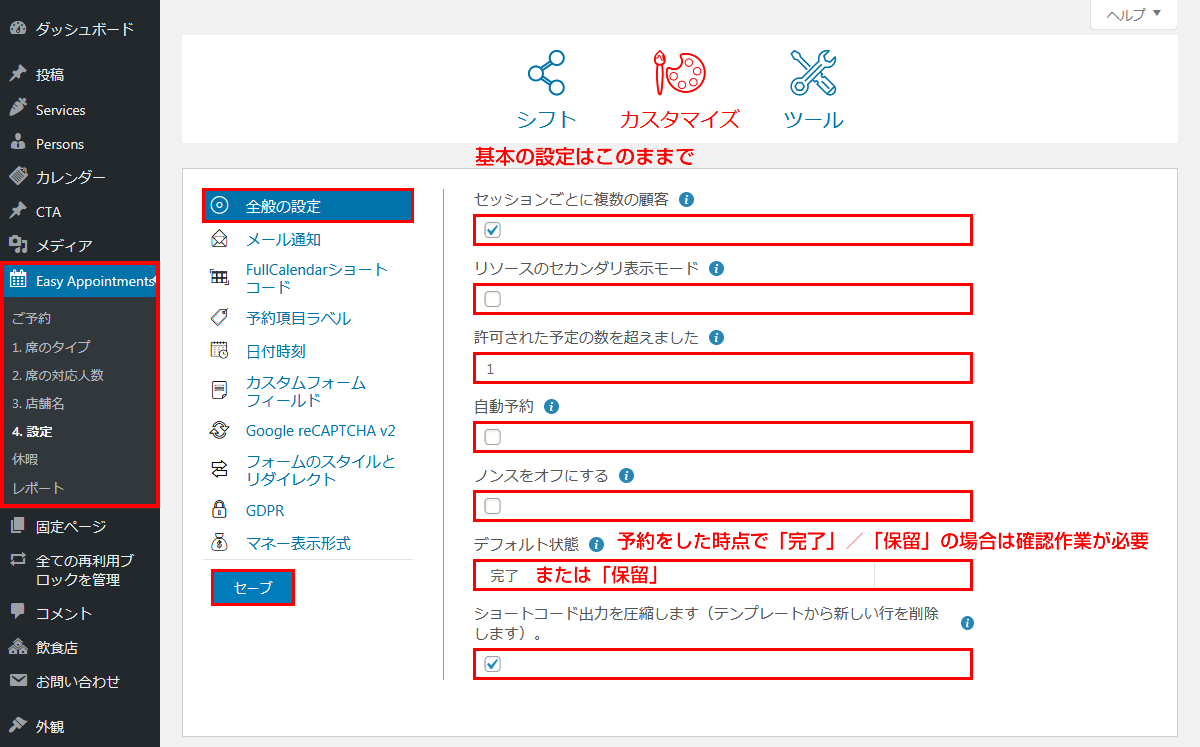
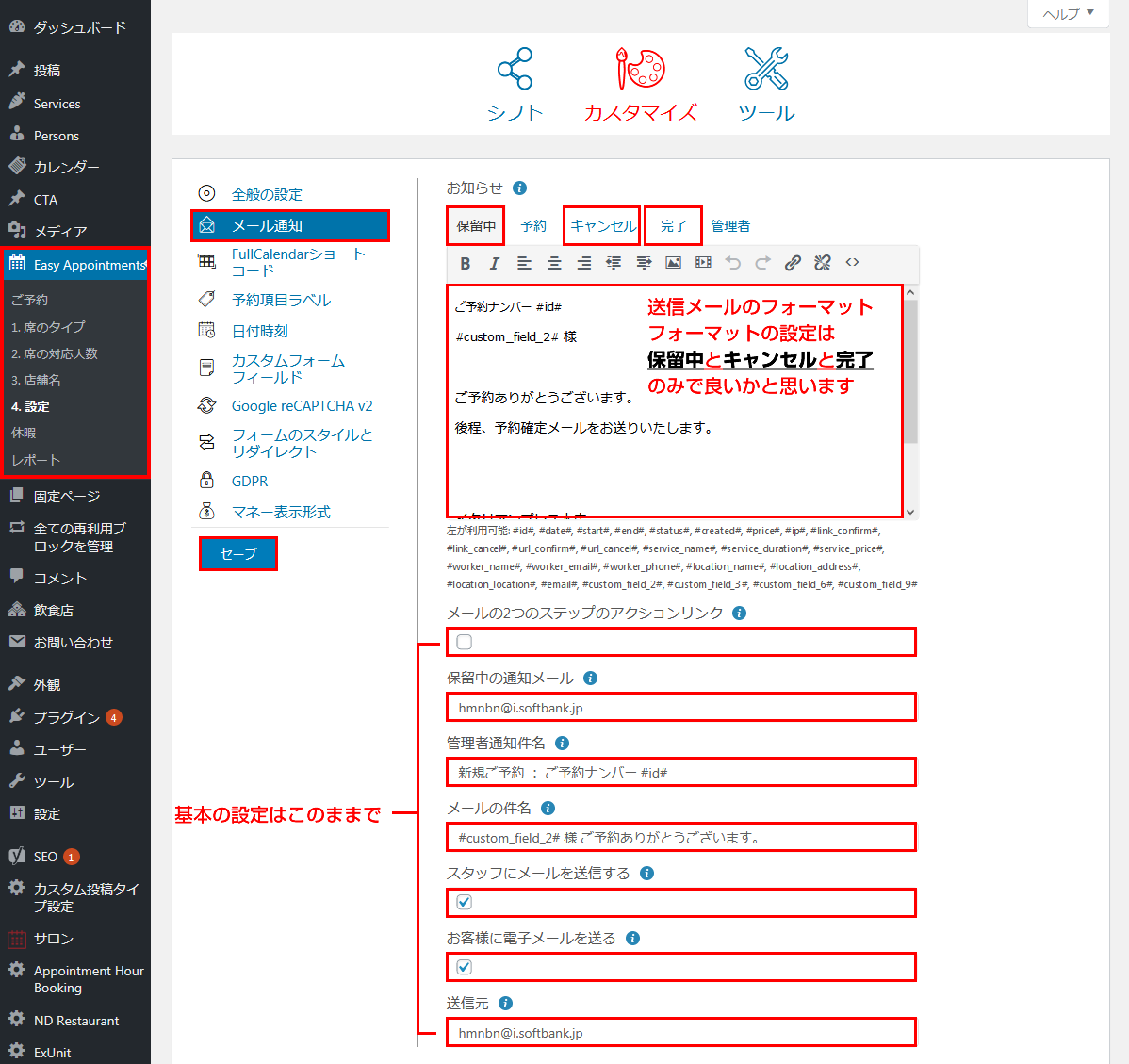
保留中メールのフォーマット
---------------------------------
ご予約ナンバー #id#
#custom_field_2# 様
ご予約ありがとうございます。
後程、予約確定メールをお送りいたします。
イタリアンプレス本店
福岡市中央区天神
tel:000-1111-2222
キャンセルメールのフォーマット
---------------------------------
ご予約ナンバー #id#
#custom_field_2# 様
お客様のご予約のキャンセルを
承りましたのでご連絡申し上げます。
イタリアンプレス本店
福岡市中央区天神
tel:000-1111-2222
完了メールのフォーマット
---------------------------------
ご予約ナンバー #id#
#custom_field_2# 様
ご予約店舗:#worker_name#
ご予約日時:#date# #start#
ご来店人数:#custom_field_9#
ご予約が確定いたしましたので
ご連絡申し上げます。
スタッフ一同、心よりお待ちしております。
イタリアンプレス本店
福岡市中央区天神
tel:000-1111-2222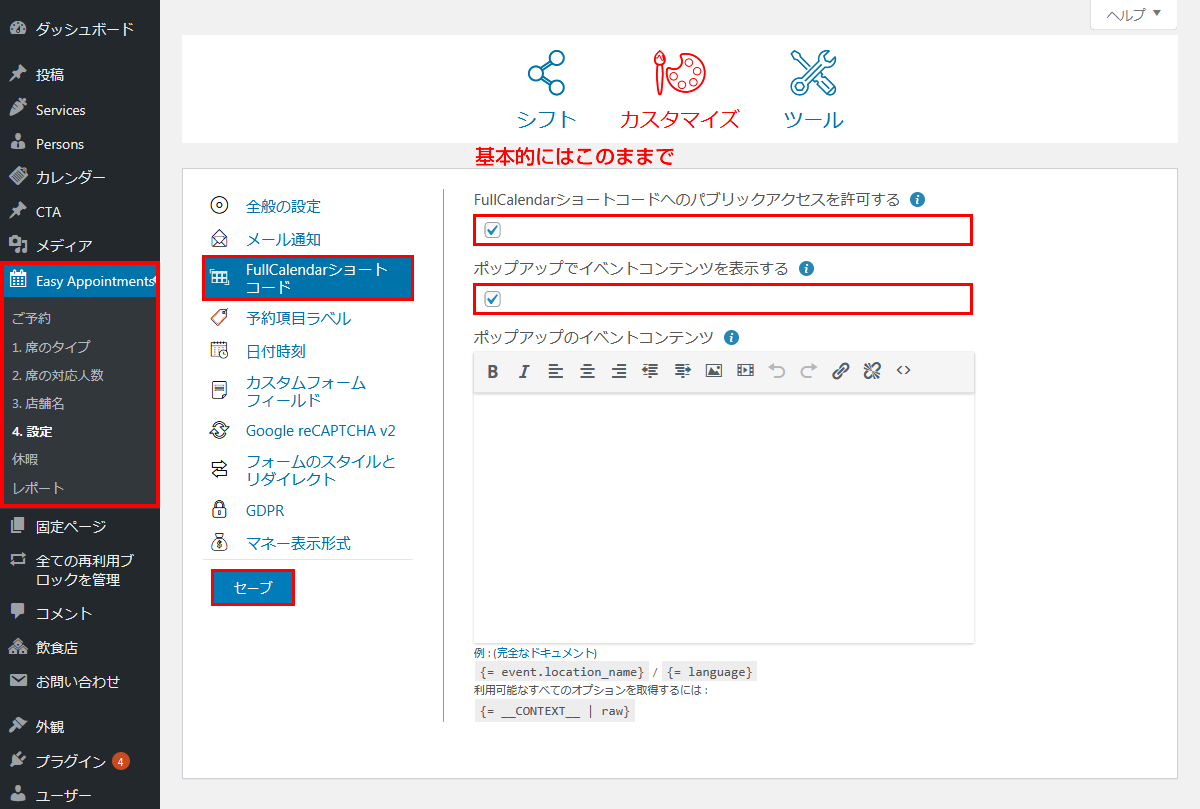
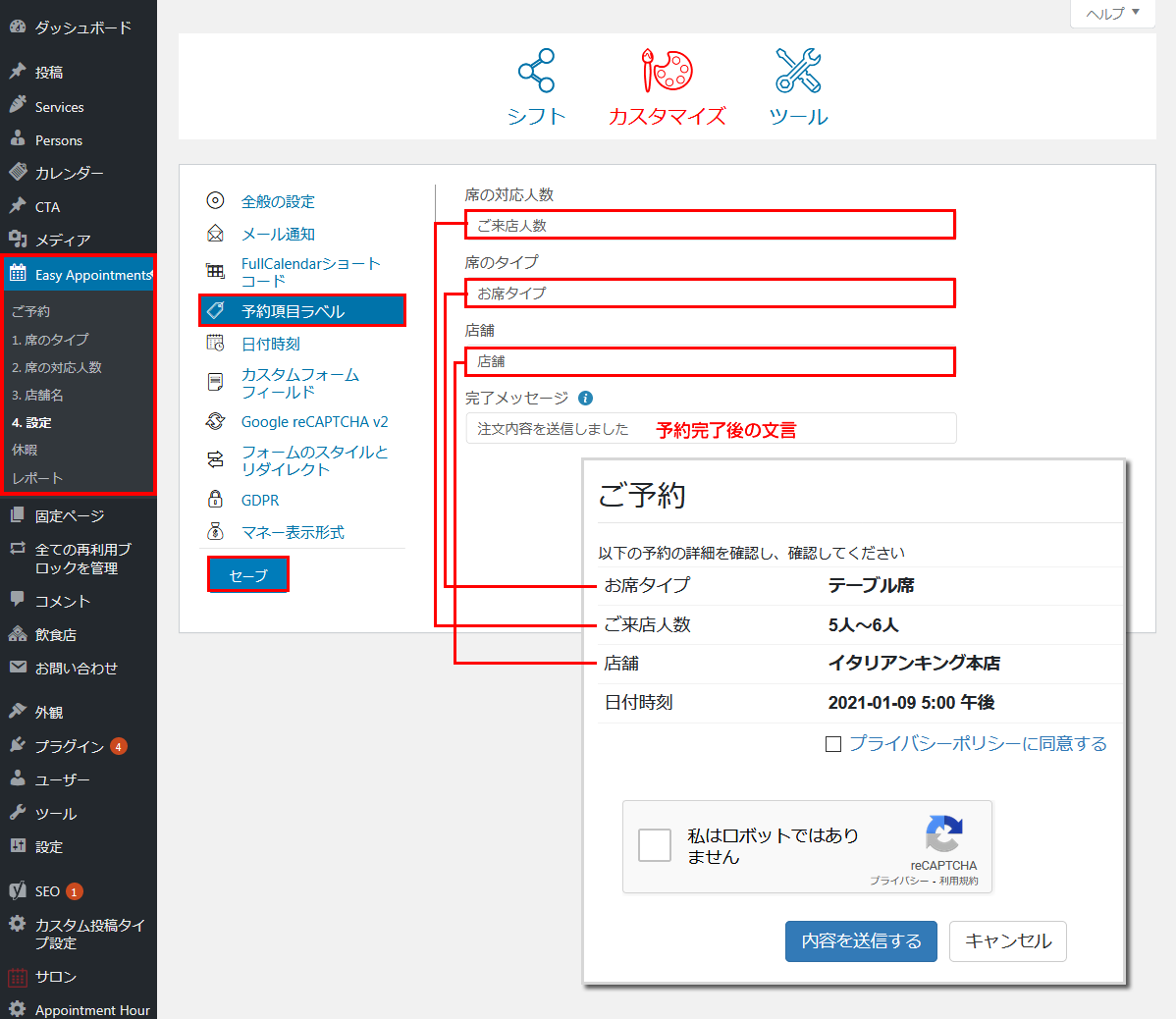
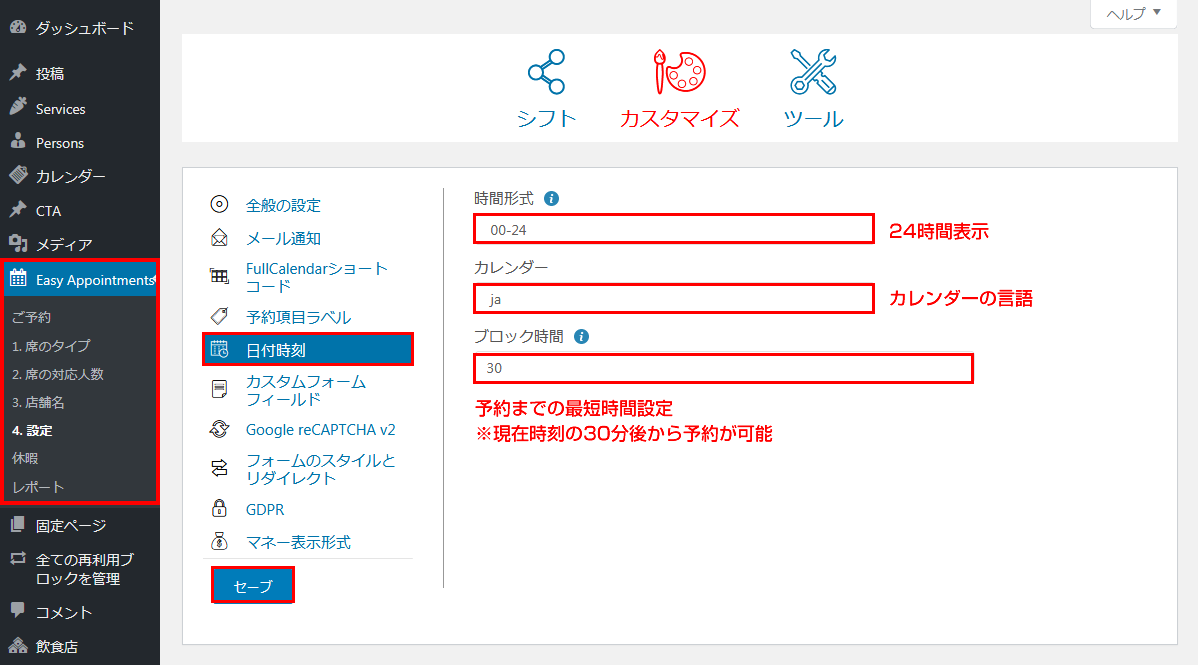
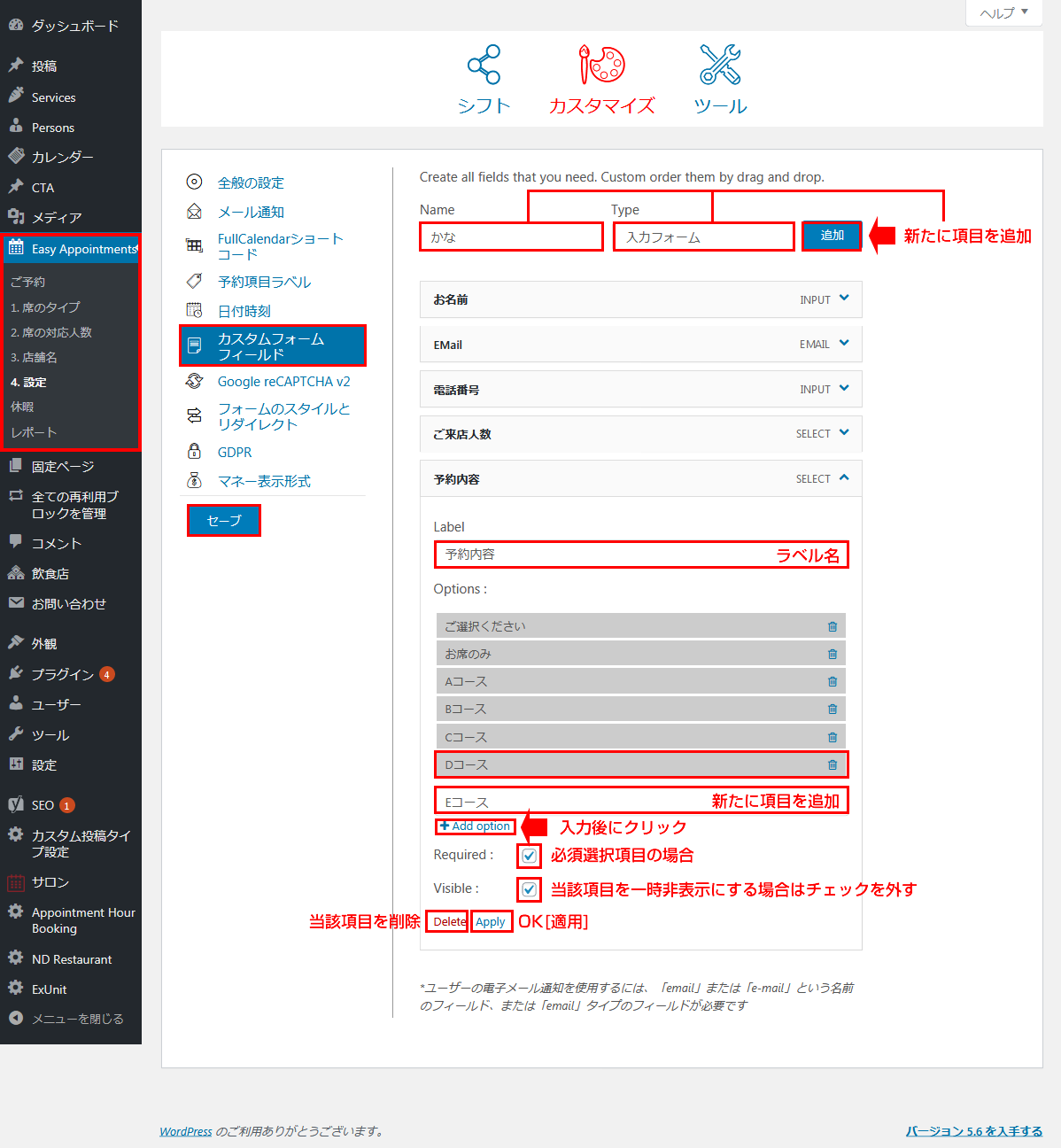

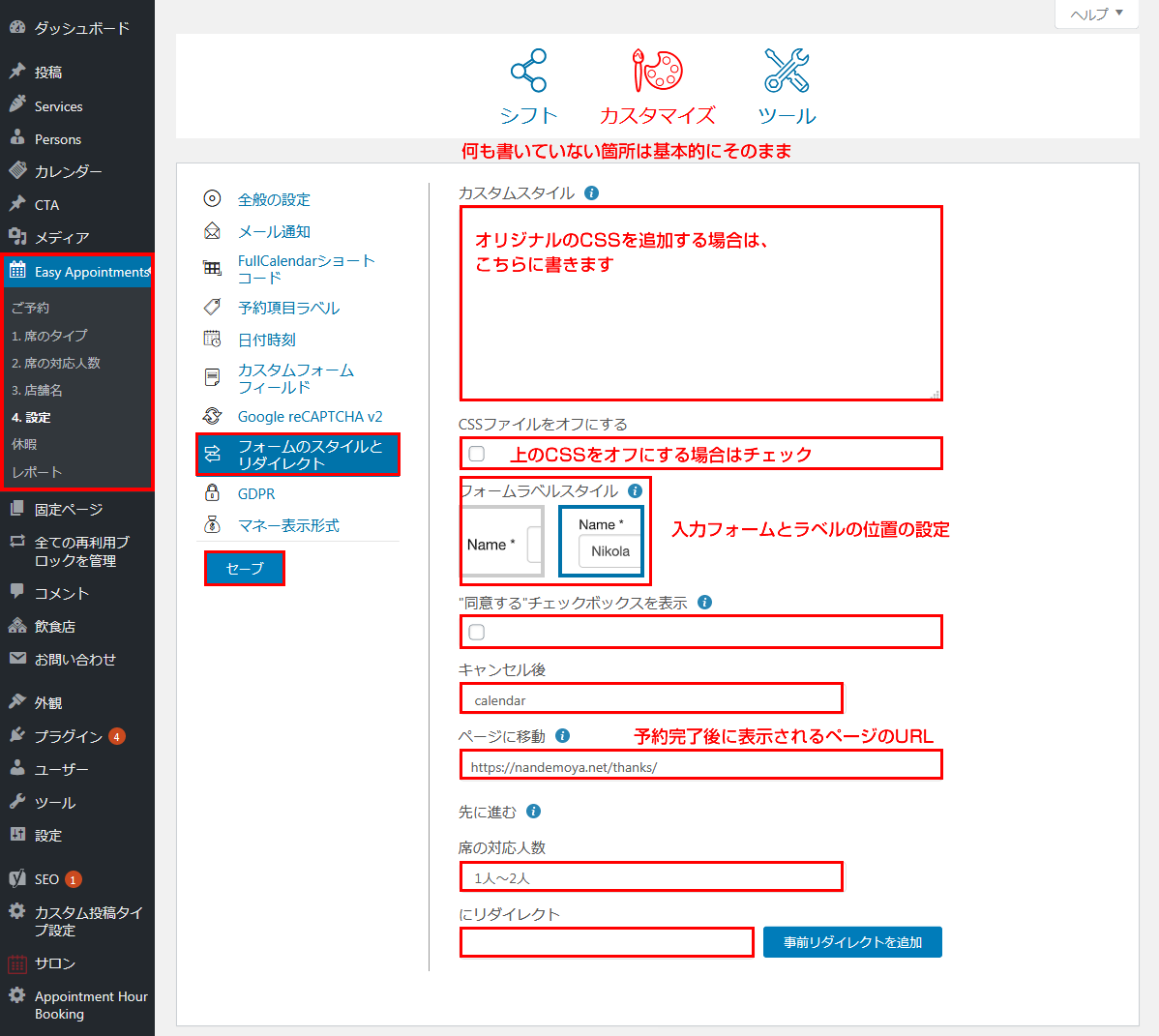
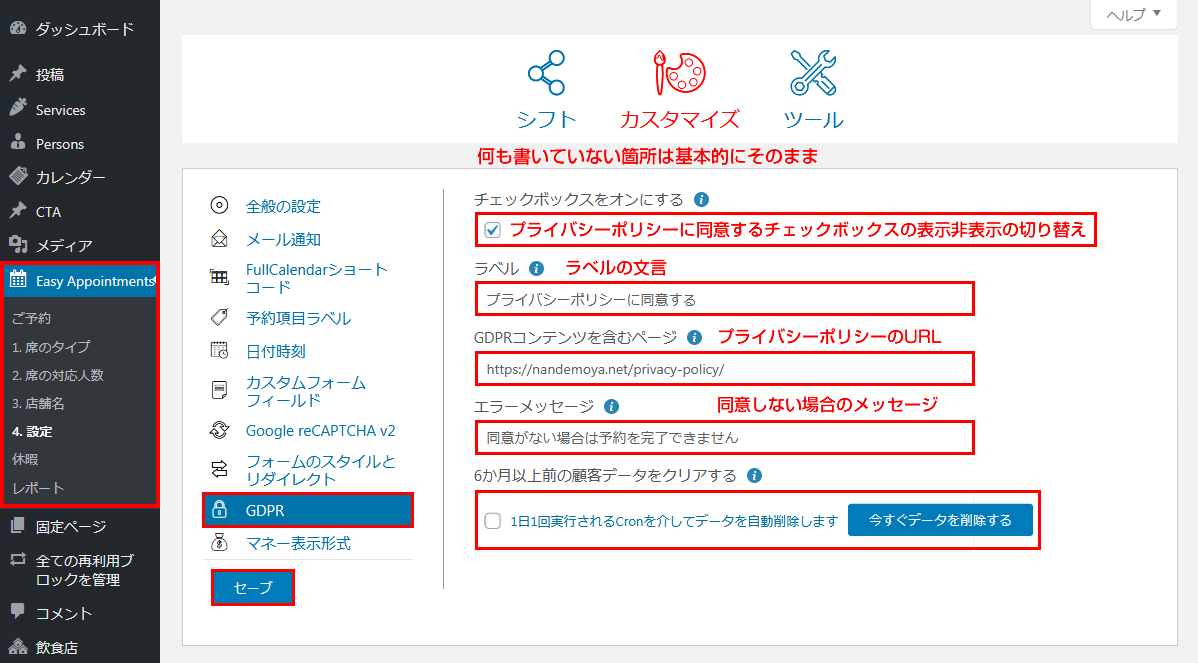
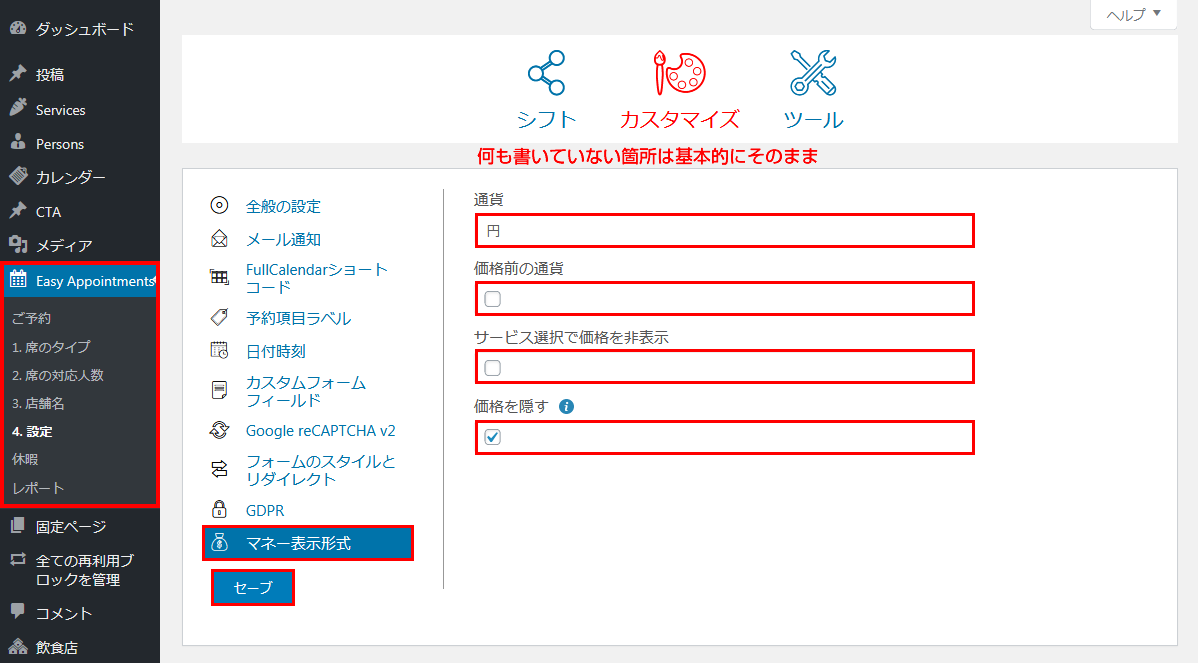
ほぼ図解の説明でしたが、大体お解り頂けたと思います。
あとはご自身のお店の内容に合わせて、設定してください。
色々触っていると各設定の意味が見えてくると思いますので、頑張ってください!
日本語化ファイルダウンロード
※以下のファイルに、名前を付けて保存して下さい。
Easy Appointmentsの日本語化ファイルです。
easy-appointments-ja.mo
easy-appointments-ja.po
保存場所は、
wp-content/plugins/easy-appointments/languages/easy-appointments-ja.mo
wp-content/plugins/easy-appointments/languages/easy-appointments-ja.po
Easy Appointments 日本語ファイル編集にはpoedit
